Exista diferite motive, care pot duce la problema, in care calculatorul nu vede stick-ul USB. Problema poate aparea in orice versiune a sistemului de operare de la Microsoft – Windows 10, 8, Windows 7 sau XP. Daca calculatorul nu recunoaste stick-ul conectat, acest lucru poate fi manifestat in diferite variante:
- Calculatorul afiseaza mesajul «insereaza discul» chiar si atunci cand stick-ul este conectat.
- Apare pictograma stick-ului conectat, doar ca stick-ul nu este vazut in Windows Explorer.
- Afiseaza mesajul, ca trebuie formatat, deoarece discul nu este formatat.
- Afiseaza mesajul ca a aparut o eroare de date.
- Cand introduci stick-ul, calculatorul se blocheaza.
In acest articol voi descrie toate metodele pe care le cunosc pentru a rezolva aceasta problema. La inceput voi descrie cele mai simple metode si, in acelasi timp – metodele cele mai eficiente pentru astfel de situatii, cand calculatorul nu vede stick-ul USB. De asemenea te-ar putea interesa si Cum se dezactiveaza protectia la scriere a unui stick USB si Cum formatez un stick usb cand acesta nu se lasa formatat?
Daca metodele descrise la inceput nu vor ajuta la rezolvarea problemei, treci la urmatoarele – pana ce problema nu se va rezolva (sa nu aiba probleme fizice – in astfel de situatii exista probabilitatea ca nimic nu va ajuta).
- Instrumentul de depanare Windows pentru dispozitive USB
- Verifica, vede calculatorul stick-ul conectat in «Gestionare disc» (Disk Management)
- Metoda suplimentara
- Windows 10 nu vede stick-ul dupa upgrade sau instalare (compatibil pentru Windows 7 si 8.1)
- Daca stick-ul nu este vazut in Windows XP
- Reinstalarea dispozitivelor USB in Manager dispozitive Windows
- Daca nici acum nu s-a rezolvat problema
Instrumentul de depanare Windows pentru dispozitive USB
Pentru inceput recomand acest utilitar – cea mai simpla metoda: pe site-ul oficial Microsoft a aparut propirul utilitar pentru remedierea problemelor cu conectarea dispozitivelor USB, compatibil cu Windows 10, 8 si Windows 7.
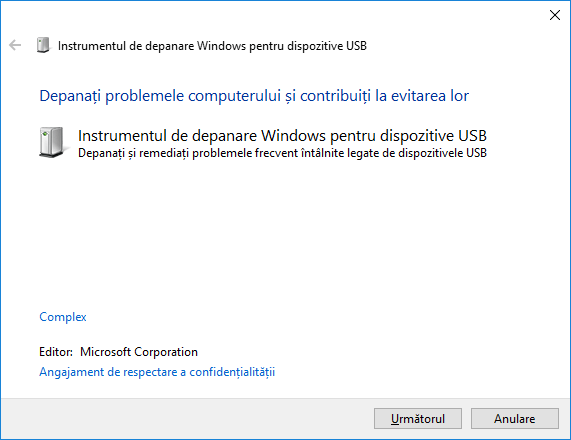
Dupa rularea utilitarului, tot ce trebuie sa faci – este sa apesi butonul Urmatorul si sa vezi, daca au fost remediate problemele de conectare. In procesul de remediere sunt verificate urmatoarele elemente (descrierea este preluata din utilitarul pentru remedierea problemelor):
- Este posibil ca dispozitivul USB sa nu fie recunoscut cand il conectati la un port USB de pe computer. Problema poate sa apara daca in registry se utilizeaza filtre superioare si inferioare.
- Este posibil ca dispozitivul USB sa nu fie recunoscut cand il conectati la un port USB de pe computer. Problema poate sa apara daca in registry se utilizeaza filtre superioare si inferioare deteriorate.
- Dispozitivul de imprimare USB nu imprima. Cauza poate fi o imprimare nereusita sau alte probleme. In aceasta situatie, este posibil sa nu puteti deconecta imprimanta USB.
- Dispozitivele USB de stocare nu pot fi scoase utilizand dialogul Eliminare in siguranta a unui dispozitiv hardware. Poate sa apara eroarea „Windows nu poate opri dispozitivul Unitate generica, deoarece este inca utilizat de un program. Inchideti toate programele cate pot utiliza dispozitivul, apoi incercati din nou mai tarziu”.
- Actualizarile driverelor nu sunt instalate automat atunci cand sunt detectate de Actualizare Windows. De aceea, este posibil ca driverele pentru dispozitive USB sa fie invechite.
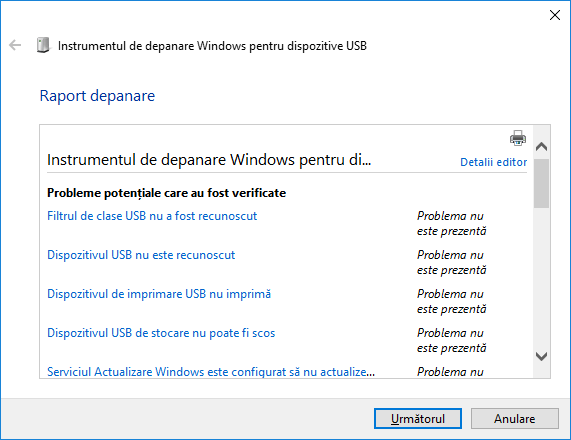
In cazul in care ceva a fost remediat, vei vedea un mesaj. De asemenea, ar fi bine sa reconectezi unitatea USB dupa utilizarea utilitarului pentru eliminarea problemelor USB. Utilitarul poate fi descarcat de pe site-ul oficial Microsoft.
Verifica, vede calculatorul stick-ul conectat in «Gestionare disc» (Disk Management)
Porneste Gestionare dick cu una dintre metode:
- Start – Rulare (Win + R), introdu comanda diskmgmt.msc, apasa Enter.
- Panou de control – Instrumente de administrare – Gestionare computer – Gestionare disc.
In fereastra gestionare disc verifica daca apare si dispare stick-ul in timpul conectarii si deconectarii la calculator.
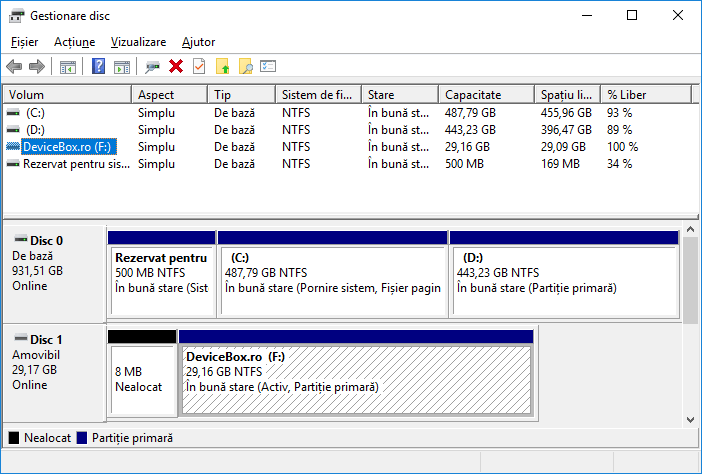
Varianta ideala – daca calculatorul vede stick-ul conectat si toate partitiile de pe el (de obicei o partitie) «in buna stare». In acest caz, apasa cu butonul drept al mouse-ului pe stick, selecteaza din meniul contextual «Marcare partitie ca activa» si, eventual, adauga o litera – acesti pasi sunt suficienti, ca sa poata calculatorul vedea unitatea USB.
Metoda suplimentara
Intra in Manager dispozitive si vezi, daca in rubrica «Alte dispozitive» este afisat dispozitivul tau, sau in rubrica «Disk drives» (ca pe screenshot) – dispozitivul poate fi afisat cu numele sau real.
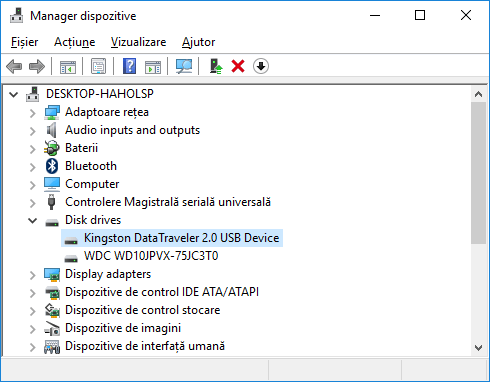
Apasa cu butonul drept al mouse-ulu pe dispozitiv, selecteaza Dezinstalare, si dupa dezinstalarea dispozitivului in managerul de dispozitive din meniu selecteaza pictograma «Scanare pentru modificari de hardware».
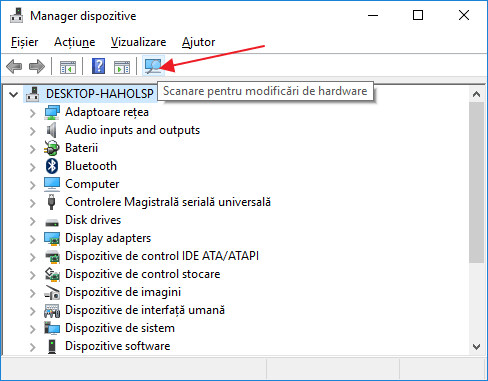
S-ar putea ca aceata actiune sa fie suficienta, ca sa apara stick-ul tau in Windows Explorer.
Pe langa toate acestea, sunt posibile si alte variante. Daca conectezi stick-ul la calculator print-un cablu-prelungitor sau USB-hub, incearca sa-l conectezi direct. Incearca sa conectezi in toate porturile USB existente. Incearca sa opresti calculatorul, deconecteaza toate dispozitivele USB (camera web, hard disk extern, cititor de carduri, imprimanta) lasa doar tastatura, mouse si stick-ul, apoi porneste calculatorul. Daca stick-ul a revenit, inseamna ca problema se afla in alimentarea porturilor USB de pe calculator – probabil sursa de alimentare nu are putere suficienta. Solutia posibila – inlocuieste sursa de alimentare sau cumpara un USB-hub cu propria sursa de alimentare.
Windows 10 nu vede stick-ul dupa upgrade sau instalare (compatibil pentru Windows 7 si 8.1)
Multi utilizatori se confrunta cu problema, in care nu se afiseaza unitatea USB dupa upgrade-ul la Windows 10 de pe sistemul de operare anterior, sau dupa o simpla instalare a actualizarilor pe Windows 10. Si anume, stick-ul nu este vazut doar pe USB 2.0 sau USB 3.0 – adica, putem presupune, ca avem nevoie de drivere pentru USB. Doar ca de multe ori aceasta problema se afla in inregistrari incorecte in registrul unitatilor USB conectate anterior, si nu in drivere.
In acest caz poate ajuta utilitarul gratuit USBOblivion, care elimina din registrul Windows toate datele mediilor de stocare externe (stick, hard disk extern) conectate anterior. Inainte de a folosi utilitarul, recomand sa creezi un punct de restaurare Windows 10.
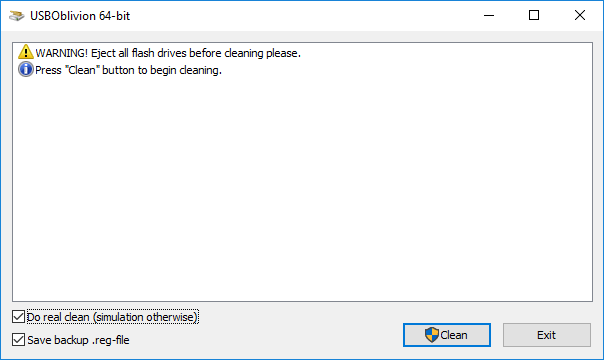
Deconecteaza toate dispozitivele USB, porneste programul, bifeaza punctele Do real clean si Save Backup .reg-file, apoi apasa butonul «Clean».
Dupa terminare, reporneste calculatorul si conecteaza stick-ul – cel mai probabil, acesta va deveni disponibil. Daca nu, incearca sa intri in manager de dispozitive (prin click dreapta pe butonul Start) si parcurge pasii pentru a elimina dispozitivul USB (descris mai sus). Programul USBOblivion poate fi descarcat de pe site-ul oficial al dezvoltatorului: https://www.cherubicsoft.com/en/projects/usboblivion
Cu toate acestea, pentru Windows 10 poate exista si alta optiune – incopatibilitatea reala a driverelor USB 2.0 sau 3.0 (in Manager Dispozitive sunt afisate cu semnul exclamarii). In acest caz recomand – verifica disponibilitatea driverelor USB si chipset-ului pe site-ul oficial al producatorlui laptopului sau placii de baza a PC-ului. In acelasi timp, recomand chiar drivere de pe site-urile oficiale a producatorilor dispozitivelor, si nu site-uri Intel sau AMD, mai ales daca este vorba despre laptopuri. De asemenea, uneori problema poate fi rezolvata prin actualizarea BIOS-ului.
Daca stick-ul nu este vazut in Windows XP
Situatiile cel mai des intalnite in timpul repararii calculatoarelor, cand calculatorul cu sistemul de operare Windows XP instalat nu vede stick-ul (chiar daca vede alte stick-uri), sunt din cauza ca nu erau instalate actualizarile necesare pentru a lucra cu dispozitivele USB. De fapt, multe companii inca folosesc Windows XP, si de multe ori sub varianta SP2. Actualizarile, din cauza restrictiile de acces la Internet sau administrator de sistem incapabil, nu sunt instalate.
Daca si tu ai Windows XP, iar calculatorul nu vede stick-ul USB:
- In cazul, in care este instalat SP2, actualizaeaza sistemul pana la SP3 (in timpul actualizarilor, daca ai instalat Internet Explorer 8, elimina-l).
- Instaleaza toate acatualizarile Windows XP, indiferent de ce Service Pack utilizezi.
Iata unele actualizari pentru a remedia problemele cu stick-urile USB, lansate in actualizarile Windows XP:
- KB925196 – corectarea erorilor, manifestate prin faptul, ca calculatorul nu vede stick-ul conectat sau iPod.
- KB968132 – corectarea erorilor, cand in timpul conectarii mai multor dispozitive USB in Windows XP acestea incetau sa functioneze corect.
- KB817900 – portul USB inceteaza sa functioneze dupa ce se scoate sau iar sa introduce stick-ul.
- KB895962 – stick-ul USB inceteaza sa functioneaze, cand este pornita imprimanta.
- KB314634 – calculatorul vede doar stick-urile vechi, care au fost conectate anterior si nu vede cele noi.
- KB88740 – eroarea Rundll32.exe, cand introduci sau scoti stick-ul.
- KB871233 – calculatorul nu vede stick-ul, daca recent a fost in modul hibernare sau repaus.
- KB312370 (2007) – suport USB 2.0 in Windows XP.
Apropo, chiar daca Windows Vista aproape nicaieri nu se foloseste, ar trebui sa specific, ca instalarea tuturor actualizarilor de asemenea trebuie sa fie primul pas la aparitia problemelor similare.
Reinstalarea dispozitivelor USB in Manager dispozitive Windows
Daca nici o metoda din cele descrise mai sus nu a ajutat, si calculatorul in continuare nu vede nici un stick USB, poti incerca urmatoarea metoda:
- Intra in Manager dispozitive, apasand tastele Win + R si introducand devmgmt.msc
- In managerul de dispozitive deschide rubrica Controlere Magistrala seriala universala
- Dezinstaleaza (prin click dreapta) toate dispozitivele cu numele USB Root Hub, USB Host Controller sau Generic USB Hub
- In managerul de dispozitive selecteaza in meniu Actiune – Scanare pentru modificari de hardware
Dupa reinstlarea dispozitivelor USB verifica daca au inceput sa functioneze stick-ul USB pe calculatorul sau laptopul tau.
Daca nici acum nu s-a rezolvat problema
- Verifica calculatorul de virusi (de exemplu cu Zemana AntiMalware) – acestea pot provoca un comportament inadecvat al dispozitivelor USB.
- Verifica registrul Windows, si anume cheia HKEY_CURRENT_USER\ Software\ Microsoft\Windows\ CurrentVersion\ Policies\ Explorer. Daca in aceasta rubrica vei vedea parametrul cu numele NoDrives, elimina-l si reporneste calculatorul.
- Intra in registrul Windows HKEY_LOCAL_MACHINE\ System\ CurrentControlSet\ Control. Daca acolo vei gasi parametrul StorageDevicePolicies, elimina-l.
Daca nimic nu ajuta, si calculatorul tau in continuare nu vede stick-ul, iar fisierele si datele stocate pe el sunt importante, ultima recomandare este sa apelezi la un service, care se ocupa cu restaurarea fisierelor si datelor.
Buna, am încercat în ordine pâna la USBOblivion care a rezolvat problema. Multumesc! USB 2.0 Flash Drive Hama Laeta 64 GB, cu fisiere exFat nu era acceptat de systemul av, iar dupa formatare în Fat 32, a intrat la ap cu 32 GB. L-am reformatat cu exFAT dar tot la 32 GB a ramas.
1. porneste linia de comanda cu drepturi de administrator.
2. in fereastra deschisa introdu comanda diskpart si apasa Enter.
3. introdu LIST disk si apasa Enter.
4. introdu SELECT disk=5 (5 este stick-ul USB, in cazul tau poate fi alta cifra) si apasa Enter.
5. introdu CLEAN si apasa Enter.
6. inchide linia de comanda.
7. deschide Gestionare disc (combinatia tastelor Win+R si comanda diskmgmt.msc).
8. in fereastra deschisa selecteaza stick-ul USB, click dreapta pe el si selecteaza Volum simplu nou, apoi urmeaza instructiunile de pe ecran.
Thanks de info.
Pentru mine a fost utila informatia ta si a functionat.
Alex am facut exact cum ai zis tu.acuma îl pot vedea dar îmi cere sai dau format …dupa ce dau format si vreau sa intru pe stick cere din nou format.ce ar trebui sa fac ?
1. Incearca alt port USB.
2. Actualizeaza driverele de pe calculator.
3. Apasa combinatia tastelor «Win+R»
In fereastra aparuta introdu comanda «chkdsk H:/F/R» unde H este litera stick-ului, la tine poate fi alta litera. Si apoi apasa OK. Litera «/F» din comanda elimina erorile de pe sistemul de fisiere, iar litera «/R» elimina erorile de pe sectoare.
Check to see that the disk and drive are connected properly make sure that the disk is not read-only, and then try again For more information, search Help for read-only files and how to change them.
Tot nu merge.la fel îmi cere sai dau format
Nu stiu, ma depaseste.
Multumesc oricum !
Sall am incercat sa pun un windows 7 pe stik dupa formatare a dat eroare am incercat sa intru in stik din my computer dar mai aparut partea cu quick format iam dat start si de atunci nu imi mai apare in pc my computer am incercat sal recuperez cu un program minitool partition wizard dar nu il vede nici acolo , ce pot sa fac ?
Nu am ce adauga la articol. Vezi si comentariile.
Salut am si eu o problema am vrut sa pun niste poze pe stick si mi-a dat o eroare tin sa precizez ca nu prea mai aveam memorie pe stick iar mi-a pus o intrebare daca sunt sigur ca fac asta am dat da si dupa accea mi-a dat o eroare ca nu se poate efectua am dat pe try again iar dupa aceea sa incarcat dar cu o linie rosie vreau sa zic ca am windows 7 si de atunci nu imi mai apare pigtograma aceea de stick ma puteti ajuta?
Dar in manager dispozitive apare cumva un dispozitiv cu erori?
Acest stick il poti conecta la alt calculator, pentru a verifica cum se comporta?
Salut,
am si eu un stick de 128 si cand il bag in pc face sunetul respectiv, in bios, driver manager, e vazut ca stick i-ar in disk manangement, diskpart si bios e vazut ca 0 MB , si ca partitie in pc nu apare si nici pe ecran,
Eu am lucruri importante pe el si nu as vrea sa ii dau format, cum se poate face ?
Multumesc!
Salut Adelin. Ai incercat stick-ul pe alt calculator? Fara formatare nu stiu. Iti pot recomanda doar recuperarea datelor de pe stick: https://devicebox.ro/soft/recuva-recuperarea-fisierelor-sterse-sau-pierdute.html
Salut, ai reusit sa faci stick-ul?
La mine problema este urmatoare, l-am formatat din fat32 in NTFS, am vrut sa pun pe el filme pentru a viziona pe televizor. Am inceput sa copiez filmele si la unmoment dat mi-a dat o eroare, stick-ul nu pot sa il deschid, imi apare ca si cand ar fi hdd , are volum 0 , in device manage apare ca il vede, cand il bag in laptop se aude ca se conecteaza dar nu pot sa il convertes inapoi pe stick . Cum sa il fac inapoi a nu am optiune de format. Din cmd am incercat optiune de sus dar imi cere cand dau CLEAR sa introduc volumul, la Format in cmd imi zice There is not volum select, Please select a volum and try again. Care ma poate ajuta. Multumesc
Vezi articolul Cum sterg o partitie de pe stick USB si incearca metoda utilizand DISKPART
am incercat sa il formatez din cmd dupa cum ai zis dar nu ma lasa , imi apare asta: No usable free extent could be found. It may be that there is insufficient
free space to create a partition at the specified size and offset. Specify
different size and offset values or don’t specify either to create the
maximum sized partition. It may be that the disk is partitioned using the MBR disk
partitioning format and the disk contains either 4 primary partitions, (no
more partitions may be created), or 3 primary partitions and one extended
partition, (only logical drives may be created). Reinstalez windousul sa vad. A ramas setat pe usb safe remove si nu il mai percepe pc ca stick usb , il vede ca hdd , si problema este ca la fel am patit astazi cu un alt stick pe care am vrut sa pun muzica, mi-a dat eroare la introducere de formare, i-am dat formatare normala dupa care a dispartul din My Pc si nu mai este vazut , exact ca stick-ul de ieri.
Am cumparat un stick USB de la Bokehill Malaesia; 2TB 3 IN 1 USB OTG Dual Micro USB/ Type-C Flash Drive Memory Stick Waterproof – 2TB / Black. USB-ul cumparat este complet inutil. Tot ce duc pe el nu se deschide. Pot copia de pe calculator pe stick dar pozele si filmele copiate sunt complet necitibile in calculator, de pe telefon i-mi este imposibil sa copii ceva desi este prevazut cu micro USB. Dece as mai copia daca materialul ajuns pe stick-ul USB nu se mai deschide cu nimic? Am incercat sa duc diverse poze si filme inapoi in calculator, transferul le face inutilizabile.
Buna am incercat toate modele de a face sa imi apra USB in Pc dar nu merge in disk management imi apare dar nu scrie cati gb are si nici online imi scrie removable si mai jos no media ce pot sa fac sa imi apara am windows 10
Poate s-a defectat stick-ul?
Buna .eu am un stick pe care pc-ul il citeste doar 10 secunde dupa care nu-l mai vede . cumva intrerupt. Oare mai pot recupera ceva de pe el il pot repara sau am pierdut toate datele ?
Vezi articolul Recuperarea datelor in programul gratuit R-Undelete Home
Cum dau de utilitarul de la microsoft?